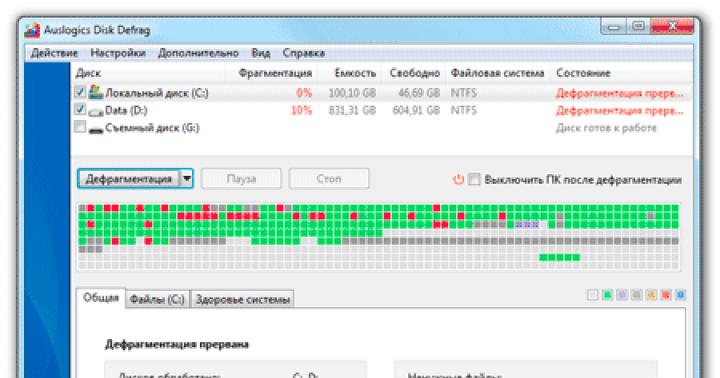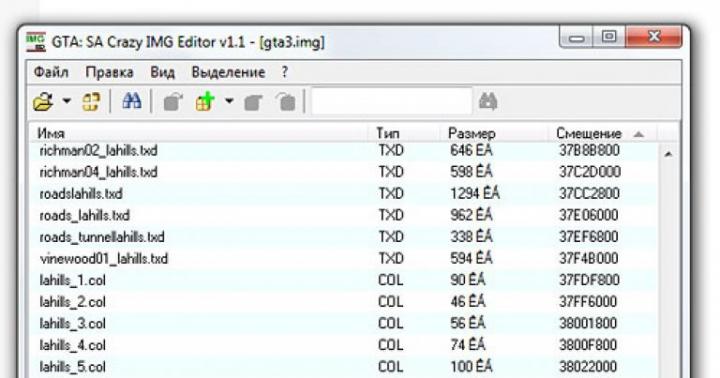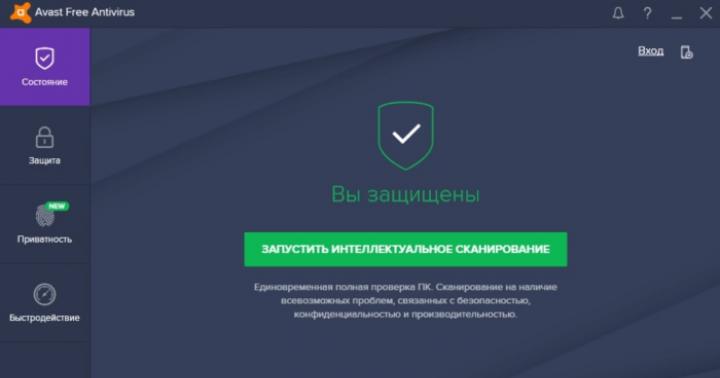Bonjour chers lecteurs du site du blog. Aujourd'hui, nous allons parler d'un autre service cloud, cette fois de. Tout d'abord, quelques paroles. j'en ai encore deux disque dur, qui ont déjà douze ou quinze ans, et peut-être plus. "Alors que se passe-t-il", dites-vous. Oui mais ...
Au cours des dernières années, j'ai jeté à la poubelle environ six ou sept wagons de chemin de fer, qui avaient de deux à quatre ans, mais ils sont tous tombés en panne à leur tour. Les composants actuels (et les chemins de fer en particulier) sont extrêmement peu fiables (apparemment, il s'agit d'un complot visant à vendre de plus en plus de volumes, car la qualité ne dépend pas de l'entreprise du fabricant). Par conséquent, toutes les informations importantes et moins importantes doivent être sauvegardées. ...
Maintenant, je suis assis sur Dropbox, mais j'arrive à la fin gigaoctets gratuits que j'ai reçu pour installer leur application sur mon téléphone mobile S3. Forfait payant en raison de la dévaluation du rouble, son prix a presque doublé. Alors maintenant, je suis à la croisée des chemins - étrangler le crapaud ou chercher un autre cloud gratuit.
Option nuages de Mail.ru j'ai aimé super pour service gratuit la taille de la zone de stockage est de 25 Go (sur mon ancien compte Mile.ru, j'en ai même eu une centaine pour une utilisation indivise) et elle est assez populaire dans Runet. Cependant, examinons de plus près le produit ...
Opportunités de [email protected] par rapport aux concurrents
Auparavant, la société avait un projet Mail.ru Files et offrait aux utilisateurs la possibilité d'échanger des fichiers. Les fichiers comportaient un certain nombre de restrictions sur la taille des objets transférés et bien plus encore, mais depuis 2014, ce projet est considéré comme clos et il est fortement conseillé à chacun de migrer vers le cloud, où toutes ses fonctionnalités principales ont été transférées :

Par conséquent, aujourd'hui, il est logique de parler exclusivement de [email protected]. Pour commencer, permettez-moi de vous rappeler qu'un peu plus tôt j'ai décrit plusieurs services cloud populaires dans Runet, dont chacun est assez compétitif (vous en trouverez une description détaillée en utilisant les liens fournis) :
- - un service merveilleux (l'ancêtre des autres clouds), qui stocke non seulement les fichiers, mais aussi l'historique de leurs modifications (cette option m'a déjà beaucoup aidé). Certes, ils ne donnent que deux concerts gratuitement, bien que vous puissiez différentes façons devenir sophistiqué, en les élargissant à seize. Sur un tarif payant, ils donnent un téraoctet, mais ils demanderont en échange ces cent feuilles de papier à feuilles persistantes par an (une sorte de chaos).
- - sur un compte gratuit, il y a une limite de 10-20 Gig, qui, encore une fois, devra être extrait de diverses manières non naturelles. Je l'utilise principalement pour transférer certains fichiers (dossiers) en utilisant le partage, ou pour télécharger des éléments à télécharger depuis le site (Dropbox à cet égard est pointilleux sur le volume de trafic généré lors du téléchargement).
- - comme dans Dropbox, il existe un emplacement pour enregistrer l'historique des modifications apportées aux documents dans le cloud, ainsi qu'un grand nombre de types de fichiers peuvent être consultés sans les télécharger sur un ordinateur. Par défaut, il propose quinze concerts gratuits (bien qu'ils soient partagés avec et Google photos). Vous y trouverez également un bureau en ligne (ce qui était autrefois Google Documents) si vous souhaitez créer et modifier des documents en ligne.
- - l'idée originale de Microsoft. Les mortels ordinaires reçoivent sept concerts de joie, et pour les propriétaires de huit sous licence - vingt-cinq. Parmi les puces, nous pouvons noter l'analogie complète d'un bureau en ligne, appelé Office Web Apps, ainsi que la possibilité d'accéder à distance à un ordinateur depuis Internet sur lequel une application cloud est installée.
Après avoir gentiment sauté le pas et présenté les concurrents, je pense qu'il est temps de revoir les capacités de l'interface web de ce cloud, son logiciel d'installation sur ordinateur et l'application mobile Mail.Ru Cloud. L'ensemble est généralement standard, et les possibilités ce service sont quelque peu similaires à ceux déjà décrits par les concurrents directs.
Néanmoins, il y a un an, il y a eu une campagne dans Mail, selon laquelle beaucoup ont réussi à obtenir un téraoctet d'espace libre dans le cloud juste pour installer un client mobile et le connecter à leur compte. Par conséquent, dans Runet, ce service est très activement utilisé, y compris pour partager quelque chose d'utile dans des cercles étroits. En général, j'aime l'approche commerciale de l'entreprise et je l'ai noté lorsque j'ai écrit à leur sujet. Ce n'est pas pour rien que, au total, toutes leurs ressources se classent au premier rang en termes de fréquentation de l'Internet russe.
Principales caractéristiques du cloud Milestone
Alors lesquels :

Comme vous pouvez le voir, l'historique des modifications du fichier n'est pas conservé ici, ce qui signifie que vous ne pouvez pas restaurer l'apparence du fichier qu'il avait il y a une semaine. D'une part, c'est un inconvénient, mais d'autre part, en deux ans, je n'ai utilisé cette opportunité dans Dropbox qu'une seule fois.
Version en ligne du stockage de fichiers [email protected]
Interface Web en nuage assez simple et concis. Il n'y a rien de superflu et de distrayant. Personnellement, je l'aime plus que les options des concurrents (les concepteurs et les utilisateurs ont fait un excellent travail).

Il y a deux onglets en haut : Cloud et Partage. Le premier onglet s'ouvre par défaut, et vous trouverez une description du second dans la vidéo ci-dessus (vous pouvez y partager l'un des dossiers pour vos amis ou collègues et permettre à chacun d'eux soit de voir uniquement le contenu, soit de leur donner le possibilité de le modifier). Allons-y l'interface de l'onglet "Cloud":
Mail.Ru Cloud - programmes pour travailler avec le disque
En fait, travaillons simplement avec les versions de bureau et mobile de "Mail.Ru Cloud" et passons en revue. Commençons par l'ordinateur. Vous pouvez télécharger le programme pour Windows en utilisant le lien fourni. L'assistant d'installation est complètement "typique". Après avoir installé le programme [email protégé] vous serez invité à entrer votre nom d'utilisateur et votre mot de passe pour le compte de messagerie :

Si vous avez tout saisi correctement, à l'étape suivante, il vous sera proposé de changer de lieu de résidence si vous le souhaitez. Dossiers [email protégé] , qui sera ensuite synchronisé avec le cloud. Veuillez noter que sa taille sera égale à la taille des fichiers stockés sur le disque cloud virtuel, et peut atteindre 25 Gigaoctets (et dans mon cas, même une centaine).
Par défaut, il est proposé de créer ce dossier sur le lecteur "C", ce qui pour moi personnellement n'est pas acceptable, car j'en crée périodiquement une image avec Akronis et les gigaoctets supplémentaires auxquels je n'ai pas résisté du tout.

Traditionnellement, après avoir installé le programme, son icône apparaîtra dans la barre d'état, en cliquant dessus avec le bouton gauche de la souris, vous entrerez simplement dans ce même dossier partagé, qui sera synchronisé avec le cloud. Eh bien, le menu contextuel vous permettra d'effectuer un certain nombre d'actions importantes et moins importantes.

Par exemple, si vous travaillez avec le même cloud de Mile à partir de plusieurs ordinateurs (il est permis d'en connecter jusqu'à cinq), alors des utilisateurs différents auront sûrement leurs propres dossiers qu'il ne sert à rien de synchroniser tout le monde. Pour un tel réglage, utilisez l'élément de menu "Sélectionner des dossiers"... Dans la fenêtre qui s'ouvre, décochez simplement les dossiers dont vous n'avez pas besoin de synchroniser le contenu sur cet ordinateur. Si quoi que ce soit, il sera alors possible de tout rejouer simplement en remettant les cases à cocher à leur place.
maintenant, vous n'aurez plus besoin d'ouvrir le service cloud.mail.ru dans le navigateur, mais il suffira de le copier dans le dossier [email protégé] les objets nécessaires et ils commenceront immédiatement à se synchroniser avec le virtuel disque de nuage... D'ailleurs, dans menu contextuel de tous vos fichiers et dossiers après l'installation du programme, des éléments supplémentaires apparaîtront pour vous aider dans cette affaire difficile :


Eh bien, comme sur un programme de bureau, je ne sais pas quoi dire d'autre. Assez simple, clair et compréhensible. Voyons si l'application mobile fonctionne bien.
Application mobile Cloud Mail.Ru
Je l'ai mis sur l'iPad, donc je vais en parler. Il est mis à partir de (recherche soit par Cloud Mail.Ru, soit par cloud Mail.ru). Naturellement, vous devrez à nouveau entrer votre nom d'utilisateur et votre mot de passe à partir du compte.
Après cela, il vous sera demandé si vous souhaitez télécharger automatiquement des photos et des vidéos de ce gadget vers le cloud de messagerie.

Si vous êtes d'accord, un dossier sera automatiquement créé à la racine de votre disque virtuel "Téléchargements de la caméra" où tous les fichiers multimédias seront copiés immédiatement. En fait, les captures d'écran données ici ont été téléchargées sur mon ordinateur de cette manière. La chose est commode.

L'interface de l'application mobile est là encore assez simple et bien pensée. En haut à droite, vous trouverez un bouton pour personnaliser l'apparence de l'affichage des fichiers dans la fenêtre (encore une fois, la fameuse tuile ou liste que vous serez invité à choisir). Au même endroit, d'ailleurs, il sera possible de personnaliser le tri (par ordre alphabétique, par date et dans l'ordre inverse).

Le bouton avec un signe plus situé à côté vous permettra d'ajouter nouveau dossier, ainsi que d'effectuer quelques autres actions :

Bouton gauche activé panneau du haut tools ouvre un menu caché qui vous permet d'effectuer un certain nombre d'actions.

J'ai oublié de mentionner que l'application mobile va toute seule, car la première manque généralement de mémoire. Cependant, certains fichiers peuvent être stockés sur le gadget. La façon la plus simple de le faire est de cliquer sur la flèche vers le haut tout en visualisant le fichier, mais il y a aussi manière universelle... Pour se moquer de n'importe quel fichier, il suffira de cliquer sur la lettre "i" dans le cercle et dans la fenêtre déjà ouverte sélectionnez l'action dont vous avez besoin (enregistrer, partager, déplacer, renommer, etc.).

Il sera également possible de configurer et accès général dans le dossier :
Lors de la visualisation des fichiers en mode liste, vous pouvez simplement déplacer la ligne avec la description de l'objet vers la gauche et accéder aux mêmes paramètres :
Naturellement, des fichiers de nombreux formats peuvent être visualisés directement dans la fenêtre de l'application (photo, vidéo, documents texte etc.). Eh bien, c'est tout, je suppose.
Comme si l'impression de la convivialité du service et des applications sous le nom général [email protected] j'ai une très bonne impression. Si dans un avenir proche, ils profitent également de l'opportunité travailler ensemble avec des fichiers, ainsi que (rêves) ajouteront la possibilité d'accéder à l'historique des modifications de fichiers, puis je passerai peut-être à ce stockage de fichiers à partir de Dropbox (100 Go reçus de la boîte aux lettres me satisferont complètement en taille). Cependant, je serais reconnaissant d'entendre vos commentaires. Peut-être dissuader.
Bonne chance à toi! A bientôt sur les pages du site du blog
Vous pouvez être intéressé
ProtonMail - E-mail avec sécurité accrue et interface en russe  Email on Mail - enregistrement, connexion et création d'une boîte aux lettres, ainsi que la configuration de dossiers et de filtres pour le courrier entrant sur Mail.ru
Email on Mail - enregistrement, connexion et création d'une boîte aux lettres, ainsi que la configuration de dossiers et de filtres pour le courrier entrant sur Mail.ru  Courrier électronique - inscription, choix d'une adresse e-mail, comment entrer dans votre boîte aux lettres et comment afficher les lettres entrantes sur votre page E-mail - où vous pouvez le créer, comment s'inscrire boites aux lettres et choisissez le meilleur service de messagerie gratuit Yahoo Mail - courrier gratuit mis à jour Courrier Rambler (connexion, configuration, travail avec les entrants) et sa place parmi d'autres services de messagerie gratuits Yandex Photos - hébergement de photos gratuit avec la possibilité de modifier des photos et de télécharger des images sur Internet Google Drive - enregistrement, connexion, lecteur en ligne et capacités de programme, ainsi que 5 raisons de stocker des fichiers dans le cloud Google
Courrier électronique - inscription, choix d'une adresse e-mail, comment entrer dans votre boîte aux lettres et comment afficher les lettres entrantes sur votre page E-mail - où vous pouvez le créer, comment s'inscrire boites aux lettres et choisissez le meilleur service de messagerie gratuit Yahoo Mail - courrier gratuit mis à jour Courrier Rambler (connexion, configuration, travail avec les entrants) et sa place parmi d'autres services de messagerie gratuits Yandex Photos - hébergement de photos gratuit avec la possibilité de modifier des photos et de télécharger des images sur Internet Google Drive - enregistrement, connexion, lecteur en ligne et capacités de programme, ainsi que 5 raisons de stocker des fichiers dans le cloud Google  Comment créer un e-mail - qu'est-ce que c'est, comment et où s'inscrire et quelle e-mail (boîte aux lettres) choisir
Comment créer un e-mail - qu'est-ce que c'est, comment et où s'inscrire et quelle e-mail (boîte aux lettres) choisir  Accélération et protection de votre site web dans le service cloud Airi.rf
Accélération et protection de votre site web dans le service cloud Airi.rf
Le nom du nouveau NAS WD My Cloud se traduit par « mon cloud ». Bien qu'en fait ce ne soit pas tout à fait un cloud et même pas un NAS à part entière. C'est un appareil pratique et compact pour Réserver une copie, un simple serveur multimédia et périphérique de stockage avec accès à Internet pour plus que de l'argent. En termes de vitesses de transfert de données, le My Cloud n'est clairement pas le leader ici. Et avec le niveau de fiabilité d'un lecteur monodisque, où il est impossible d'organiser une matrice RAID, les choses ne sont pas très bonnes. Mais il n'est pas précieux pour cela.
Comment WD My Cloud se compare-t-il ? Par exemple, avec Apple Time Capsule, d'autant plus que « mon cloud » a un Prise en charge du temps Machine hors de la boîte. De plus, le My Cloud est environ une fois et demie moins cher que le pod tour de dernière génération, et si vous n'avez pas besoin d'un routeur ou d'un point d'accès sans fil, un lecteur WD peut être une bonne alternative. Et le corps blanc comme neige du My Cloud s'intégrera parfaitement dans la famille "pomme".
Un concurrent direct de WD My Cloud est le NAS à disque unique Seagate FreeAgent GoFlex Home, qui prend également en charge l'accès Internet commuté, la fonctionnalité Time Machine et le serveur UPnP. FreeAgent GoFlex Home n'établit pas non plus de records de vitesse et utilise un USB 2.0 lent pour connecter des disques externes, de sorte que WD My Cloud gagne clairement uniquement pour le matériel.
Caractéristiques
Intégré Disque dur:
2, 3 ou 4 To avec Interface SATA
Interfaces : gigabit de réseau Ethernet, USB 3.0 (jusqu'à 5 Gbit/s) pour le stockage externe
Systèmes d'exploitation pris en charge : Windows XP / Vista / 7/8, OS X 10.6.8 ou supérieur
Protocoles : Serveurs CIFS/SMB, NFS, FTP, AFP, DHCP, SSH, UPnP, DLNA et iTunes
Dimensions: 49 x 139,3 x 170,6 mm
Poids: 0,96 kg
Équipement: Câble Ethernet de catégorie 5e, adaptateur secteur
Prix: environ 5200 roubles
À l'intérieur et à l'extérieur
Le cœur de WD My Cloud est le système sur puce Mindspeed Comcerto C2200, spécialement conçu pour les périphériques réseau, avec deux cœurs de calcul basés sur Cortex A9 ARM7 fonctionnant à une vitesse d'horloge de 1,2 GHz. L'appareil dispose également d'un microcircuit mémoire vive DDR 1600 MHz 256 Mo et module de mémoire flash 512 Mo.
Les NAS haut de gamme ne sont généralement pas livrés avec des disques durs, laissant le choix à la discrétion du propriétaire. WD My Cloud, en revanche, est vendu avec un disque dur déjà installé, qui est un disque de 3,5 pouces. numérique occidental Série WD Rouge. Cette série comprend des disques durs conçus pour les NAS d'entrée de gamme, qui combinent de un à cinq disques. Ces disques durs SATA 6Gb/s à broche variable sont très fiables et conçus pour une utilisation 24h/24 et 7j/7. Notre modification du WD My Cloud utilise un modèle 2 To et offre des options de lecteur 3 To et 4 To.
Le boîtier WD My Cloud est traditionnellement conçu pour les disques externes de cette marque sous la forme d'un livre : le "couvercle" est en plastique blanc brillant, et le "bloc" avec de nombreux trous d'aération est en plastique argenté. Le refroidissement est complètement passif, le NAS est donc pratiquement silencieux - vous n'entendrez qu'un léger craquement du disque dur. Malheureusement, les trous dans les trous du corps ne sont plus encodés avec le code Morse. des mots différents comme c'était le cas dans les générations précédentes de disques WD, il ne s'agit ici que d'un modèle.
WD My Cloud n'a aucun contrôle matériel - toutes les commandes sont envoyées sur le réseau. Le panneau avant a un multifonctionnel indicateur led modes de fonctionnement, à l'arrière il y a un port USB 3.0 pour connecter des disques externes, un port réseau gigabit, un connecteur d'alimentation et un bouton de réinitialisation encastré à l'intérieur du boîtier. Sur le panneau inférieur, vous pouvez trouver une plaque d'information avec un numéro de série, une adresse MAC et d'autres informations de service, ainsi que quatre pieds stables.
Base logicielle et interface web
La base logicielle de WD My Cloud, comme la grande majorité des NAS, est Linux, dans notre cas ça arriveà propos de Debian Wheezy. Cela signifie qu'il ne sera pas difficile pour une personne qui comprend d'entrer dans sa jungle et d'étendre les fonctionnalités de l'appareil sans apporter de modifications à son matériel. En particulier, vous pouvez installer le client Transmission torrent sur le WD My Cloud, ce que nous avons fait avec succès. Comment exactement, un peu plus tard. Pour profiter de toutes les fonctionnalités de WD My Cloud, y compris l'accès Internet aux fichiers qui y sont stockés, vous devez connecter le NAS à un routeur et configurer un compte avec le service en ligne WD My Cloud. Bien sûr, si nécessaire, vous pouvez connecter l'appareil directement à l'ordinateur et travailler avec comme avec un lecteur externe ordinaire.
Tous les paramètres et la gestion de WD My Cloud sont effectués via l'interface Web, accessible soit via le raccourci qui apparaît après l'installation, soit simplement en tapant l'adresse IP de l'appareil dans le navigateur. Si vous avez créé un compte WD My Cloud, vous pourrez accéder à cette interface sur les appareils mobiles ainsi qu'utiliser l'application WD Photos.
L'interface web entièrement russifiée est très laconique, même si elle contient tous les paramètres nécessaires au fonctionnement, qui sont dispersés sur cinq pages : "Utilisateurs", "Ressources", "Accès au Cloud", "Points de sauvegarde" et "Paramètres". Où page d'accueil remplit non seulement des fonctions purement informatives - à partir de là, vous pouvez accéder directement aux fenêtres pour ajouter des périphériques, des utilisateurs et des ressources (dossiers réseau) en cliquant simplement sur les signes plus. Sur la page "Utilisateurs", vous pouvez ajouter de nouveaux utilisateurs et configurer leurs droits d'accès, sur la page "Ressources", ajouter et configurer l'accès à dossiers partagés... La page Cloud Access vous permet d'ajouter des appareils mobiles pouvant se connecter à l'appareil via Internet. Sur la page Safepoints, vous pouvez effectuer une sorte de "sauvegarde de sauvegarde", c'est-à-dire sauvegarder les données de WD My Cloud sur une clé USB externe ou un autre appareil dans réseau local.
La page Paramètres contient tous les paramètres de base pour WD My Cloud - de l'activation de l'accès SSH et FTP à Serveurs DLNA(TwonkyMedia) et iTunes avant de réinitialiser et de mettre à jour le firmware du lecteur. L'impression générale de l'interface web est extrêmement positive : elle est logique, compréhensible, belle, enfin. Et tout serait bien merveilleux s'il n'y avait eu quelques erreurs de russification. Par exemple, dans l'élément de menu pour réinitialiser les paramètres système au lieu de "Récupération rapide" et "Récupération complète" pour une raison quelconque, il est dit " Vérification rapide"Et" Contrôle complet ", bien que dans manuel électronique tout est correct pour WD My Cloud.
Festina Lente
WD My Cloud ne fait pas de miracle en termes de performances, et ses performances lors de l'accès à un réseau local gigabit ne sont pas très impressionnantes : la vitesse de lecture moyenne d'un fichier de 300 Mo enregistré par nos soins avec HELIOS LanTest 6.6.6b4 n'était que de 45,0 Mo/s, et 18 écritures. 7 Mb / s n'est clairement pas suffisant pour un réseau gigabit. Mais n'oubliez pas que la vitesse de lecture et d'écriture séquentielle dans un périphérique monodisque est particulièrement fortement dépendante de la taille du fichier : par exemple, la vitesse mesurée de lecture d'un fichier de 3 gigaoctets a déjà atteint 63,6 Mo/s, et un Fichier de 12 gigaoctets - près de 70 Mo /avec. Et c'est déjà un bon indicateur. Dans tous les cas, pour un appareil de cette classe, conçu principalement pour des sauvegardes régulières, les taux de transfert de données élevés sont loin d'être l'essentiel.
Mettre en place la transmission
Rien de particulier à dire sur les performances de WD My Cloud en lui-même, il remplit toutes les fonctions déclarées : sauvegarde, streaming, accessible via Internet à partir des smartphones et tablettes. Il est beaucoup plus intéressant de parler de ce que vous pouvez faire avec ce NAS en entrant dans le système d'exploitation Debian Wheezy installé dessus. Mais on vous prévient tout de suite que si vous parvenez à le "laisser tomber", vous devrez dire adieu à la garantie.
Tout d'abord, vous devez activer l'accès SSH sur la page "Paramètres" de l'interface Web (Réseau → Services réseau) et faire paramètres requis dans un client SSH tel que PuTTY pour Windows. Dans l'onglet Session, remplissez l'adresse IP de notre WD My Cloud et enregistrez la session sous un nouveau nom. Dans l'onglet "Données", entrez le nom de superutilisateur root et le mot de passe (par défaut - welc0me, à l'avenir, bien sûr, il est préférable de le changer). Nous appuyons sur le bouton "Connect" et entrons dans la console Debian.
Choisissons l'encodage russe en éditant deux fichiers :
# nano .bashrc
Changez la ligne export LC_ALL-С pour exporter LC_ALL = "ru_RU.UTF-8", ci-dessous nous ajoutons la ligne export LANG = "ru_RU.UTF-8".
Enregistrez (, Y, Enter) et ouvrez le deuxième fichier :
# nano .profil
Ici, nous ajoutons les deux mêmes lignes à la fin :
Exporter LC_ALL = "ru_RU.UTF-8" exporter LANG = "ru_RU.UTF-8"
Enregistrez, redémarrez le NAS :
# redémarrer
Avant d'installer Transmission, vous devez créer deux nouveaux dossiers sur WD My Cloud pour stocker les fichiers temporaires et les torrents complets - Temp et Torrents. Il est préférable de les placer dans le dossier Public ou dans un autre dossier du même niveau, sinon les données seront écrites sur la partition système et rendront rapidement votre NAS inutilisable.
Vous pouvez maintenant enregistrer l'adresse du référentiel à partir duquel nous téléchargerons Transmission :
# echo "deb http://ftp.ru.debian.org/debian/ sid main" >>/etc/apt/sources.list
Faisons une copie de sauvegarde de la liste d'origine des dépôts :
# cp /etc/apt/sources.list /etc/apt/sources.list.bak
Mettons à jour les données sur les packages disponibles :
# apt-get mise à jour
Enfin, installez Transmission et les packages manquants :
# apt-get install -t sid transmission-cli transmission-common transmission-daemon
Une fois l'installation terminée, arrêtez le démon Transmission pour modifier la configuration :
# /etc/init.d/transmission-daemon stop
Définissons les droits de superutilisateur pour cela :
# sed -i "s / USER = debian-transmission / USER = root / g" /etc/init.d/transmission-daemon
Vous devez maintenant éditer le fichier de configuration de Transmission (d'ailleurs, rappelez-vous que pour modifier la configuration d'une Transmission déjà en cours d'exécution, vous devez arrêter le démon lui-même avant d'ouvrir settings.json et ne pas redémarrer son processus après les modifications). Nous ouvrons:
# nano /etc/transmission-daemon/settings.json
Tout d'abord, vous devez modifier l'emplacement des dossiers de téléchargement précédemment créés. Si vous les avez créés dans le dossier Public, les paramètres devraient ressembler à ceci :
"download-dir": "/ DataVolume/shares/Public/Torrents", "incomplete-dir": "/ DataVolume/shares / Public / Temp", "incomplete-dir-enabled": true,
"rpc-authentication-required": false, "rpc-whitelist-enabled": false,
Par défaut, le port pour accéder au client torrent est 9091, si vous le souhaitez, vous pouvez le modifier dans cette ligne :
"rpc-port": 9091,
Bien entendu, d'autres réglages peuvent être effectués dans fichier de configuration Transmission. Enregistrez-les et quittez nano pour revenir à la console (, Y, Enter). Restaurez la liste d'origine des dépôts :
# mv -f /etc/apt/sources.list.bak /etc/apt/sources.list
Ça y est, vous pouvez exécuter Transmission :
# /etc/init.d/transmission-daemon start
Si tout est en ordre, nous verrons le message "OK", après quoi nous pourrons ouvrir l'application via son interface Web en entrant l'adresse IP WD My Cloud dans le navigateur et, à travers deux points, le port pour accéder à Transmission (cela est, 9091 ou un autre dans les paramètres). Vérifions la fonctionnalité en essayant de télécharger et de distribuer des fichiers.
Pour une facilité d'utilisation, vous pouvez télécharger une interface graphique spéciale pour l'installation à distance, existante dans les versions pour Windows, OS X et Linux. Vous devrez y enregistrer les paramètres de votre programme (adresse IP, port), après quoi l'interface graphique est prête à fonctionner.
Vaut votre argent
Qu'avons-nous en fin de compte ? Un stockage connecté au réseau soigneusement assemblé avec un processeur et un disque dur spécialisés, mais en même temps, il ne coûte que 1000 roubles de plus que le disque dur lui-même. En plus des fonctions de sauvegarde pour les systèmes Windows et OS X, ce NAS offre un accès à distance aux fichiers qui y sont stockés via Internet, y compris à partir de smartphones et de tablettes. Le serveur multimédia intégré est capable de diffuser des fichiers multimédias sur n'importe quel appareil compatible DLNA et iTunes au sein du réseau local.
Malheureusement, il s'agit de la fonctionnalité WD My Cloud prête à l'emploi, mais cela n'a pas d'importance : prise en charge de l'accès SSH au bloc opératoire Système Linux Debian permet aux passionnés de l'étendre comme bon leur semble. Nous avons vérifié de nos propres mains la possibilité d'installation et de performances complètes, probablement le plus programme utile pour NAS - Transmission, et c'est déjà un plus très sérieux pour un appareil aussi peu coûteux.
Résultats de test
Création de 300 fichiers de 20 Ko : 15,1 s
Ouverture/fermeture de 300 fichiers : 2,2 secondes
Suppression de 300 fichiers : 9,3 s
Écriture de 300 Mo dans un fichier : 18,7 Mbit/s
Écriture de 3000 Mo dans un fichier : 24,2 Mbit/s
Écriture de 12 000 Mo dans un fichier : 26,2 Mbit/s
Lecture de 300 Mo à partir d'un fichier : 45 Mbit/s
Lecture de 3000 Mo à partir d'un fichier : 63,6 Mbit/s
Lecture de 12 000 Mo à partir d'un fichier : 70,8 Mbit/s
Verrouillage / déverrouillage de parties d'un fichier 16 000 fois : 20,2 s
Lecture d'un dossier (640 fichiers) : 157,5 ms
Il y a quatre ans, nous avons découvert le NAS à double disque. Cette décisionétait remarquablement original apparence et un composant logiciel non moins original, qui permet sans aucune connaissance particulière technologies de réseau organiser à la maison serveur de fichiers avec accès aux données qui y sont stockées via Internet. Longtemps dans s'aligner appareils WD My Cloud, il n'y avait que deux NAS, qui différaient par le nombre d'installés disques durs(deux ou un) et, en conséquence, les possibilités d'organisation de l'espace disque. Mais l'année dernière, cette famille s'est agrandie avec deux nouveaux NAS supplémentaires.
Les modèles WD My Cloud Home et WD My Cloud Home Duo ne diffèrent également les uns des autres que par le nombre de disques préinstallés (un ou deux, respectivement), mais il y a beaucoup plus de différences par rapport aux produits de la génération précédente. Les nouveaux modèles ont une base matérielle plus efficace, ainsi que, selon le fabricant, des logiciels améliorés. Pour l'avenir, nous notons que le fabricant a généralement révisé l'idéologie d'utilisation du stockage réseau, simplifiant considérablement non seulement les processus de connexion et de configuration de l'appareil, mais également son utilisation. De plus, il nomme de nouveaux éléments stockage cloud personnel, mais en même temps ne mentionne jamais l'abréviation généralement acceptée NAS, soulignant leur originalité. Nous étudierons une nouvelle approche du dispositif de lecteurs réseau en utilisant l'exemple du modèle à deux disques WD My Cloud Home Duo, que nous apprenons maintenant à connaître.
⇡ Contenu de la livraison
L'appareil est livré dans une boîte en carton très compacte qui se glisse facilement dans un sac en plastique - aucun problème pour le faire glisser du magasin à votre domicile. A l'intérieur, en plus du variateur lui-même, vous pouvez trouver des accessoires :
- adaptateur secteur avec deux fiches amovibles de normes différentes;
- câble réseau;
- un guide de démarrage rapide et imprimé.
L'étendue de la livraison de l'appareil est la même que celle de la plupart des autres périphériques de stockage en réseau. Le logiciel requis pour le fonctionnement peut être téléchargé sur le site Web du fabricant, et disques durs déjà installés dans leurs patins respectifs. Le modèle WD My Cloud Home Duo est livré avec un total de 4, 6, 8, 12, 16 ou même 20 Go de disques au choix de l'utilisateur. Notre échantillon a été installé avec deux disques WD Red WD20EFRX d'une capacité de 2 Go chacun, adaptés pour fonctionner avec les NAS.
⇡ Caractéristiques
| WD My Cloud Home Duo | |
| Disque dur | 2 × 3,5" SATA |
| Niveau RAID | JBOD, RAID 1 |
| Interfaces réseau | 1 × Gigabit Ethernet RJ-45 |
| Interfaces supplémentaires | 2 × hôte USB 3.0 |
| Clients | Windows 7 ou version ultérieure (64 bits uniquement) MacOS / OS X 10.9 et plus récent ; iOS 9 et versions ultérieures ; Android 4.4 et plus récent |
| Systèmerefroidissement | 1 × ventilateur |
| Dimensions (modifier), mm | 179 × 160 × 102 |
| Poids, Kg | 2,3-2,4 |
| Garantie, mois. | 24 |
| Prix*, frotter. (pour 4/8/12/16 TB) | 22 000 / 26 000 / 36 000 / 45 000 |
* Moyennele prixauYandex.Marché "aumomentl'écrituredes articles
Alors que tous les paramètres des NAS précédents pouvaient être facilement trouvés dans accès libre, pour WD My Cloud Home Duo sur le site Web du fabricant et dans le manuel d'utilisation, seules les caractéristiques les plus élémentaires du nouvel article sont indiquées. Non des informations détaillées sur la plate-forme matérielle ou protocoles réseau, hélas, n'est pas donné. Dans les instructions, vous ne pouvez trouver des données que sur le type de matrice RAID utilisé. Les disques durs WD My Cloud Home Duo sont en miroir RAID 1 par défaut, mais le mode JBOD peut également être utilisé.
Malheureusement, il n'est pas possible de démonter la nouveauté sans endommager les fines serrures du boîtier en plastique. Nous ne l'avons pas cassé et le composant matériel de l'appareil est donc resté inconnu. Le fabricant ne fournit aucune donnée. La seule chose que l'on peut dire avec confiance est la présence d'un lecteur réseau gigabit à bord. Contrôleur Ethernet et deux interfaces USB 3.0 pour la connexion médias externes Les données.
Apparence
|
|
|
|
|
Apparence de WD My Cloud Home Duo |
||
La nouveauté se présente sous la forme d'un parallélépipède avec des arêtes vives et des coins droits sans arrondi. La taille modeste vous permet de placer l'appareil presque n'importe où. Par exemple, il peut s'agir d'un bureau, d'une étagère ou d'un rebord de fenêtre. Visuellement, le boîtier en plastique est divisé en deux moitiés - laqué blanc et argent, avec une structure gaufrée caractéristique. Sur le panneau avant de l'appareil, une étroite bande transparente passe entre eux, derrière laquelle l'indicateur LED de fonctionnement est caché. Il n'y a pas d'interfaces sur le panneau avant du WD My Cloud Home Duo.
Le panneau arrière est plus intéressant. Il y en a deux port USB 3.0, un port réseau RJ-45, un connecteur pour un adaptateur d'alimentation externe et un bouton de réinitialisation encastré dans le corps. Entre les parties du boîtier se trouve un bouton étroit pour contrôler l'alimentation du lecteur, et toute la moitié supérieure est dédiée aux trous de ventilation. Derrière eux se trouve un ventilateur de refroidissement qui souffle de l'air à travers une autre grille de radiateur, qui n'est pas située à l'avant (comme dans d'autres modèles de NAS), mais par le bas.
|
|
|
|
|
Baie de disque dur |
||
L'accès à la baie de disque dur du WD My Cloud Home Duo n'est pas organisé par l'avant, comme les autres disques réseau, mais par le haut. Là, l'appareil dispose d'un panneau plat amovible. Il repose sur quatre bagues en caoutchouc dense et s'enlève à l'aide d'un tournevis, d'une clé, d'une règle ou de tout autre objet pouvant le ramasser délicatement par le bord. Sous le capot se trouve une baie de disque dur, qui dans ce cas occupe presque tout l'espace interne du disque.
Les disques sont placés dans le compartiment dans un patin en plastique de la conception la plus simple. Les disques qu'ils contiennent ne sont pas maintenus par des vis, mais au moyen de petits axes métalliques fixés dans des bagues en caoutchouc souple. Cette décision a un effet positif sur la facilité d'installation et sur la réduction des vibrations pendant le fonctionnement. Eh bien, à l'intérieur du boîtier du lecteur, le traîneau est fixé avec un simple verrou en plastique. Cependant, il ne vaut certainement pas la peine de s'inquiéter du fait que les disques peuvent tomber accidentellement pendant le fonctionnement ou lors du déplacement du lecteur d'un endroit à un autre. En cas de placement vertical, encore faut-il réussir à tirer accidentellement la glissière hors du boîtier.
Comme nous l'avons écrit plus haut, nous n'avons malheureusement pas pu démonter le corps de la nouveauté. Mais s'il est impossible de déterminer le composant matériel sans l'ouvrir, les principes de la structure interne de l'appareil peuvent être compris sans l'analyser. L'intérieur du boîtier WD My Cloud Home Duo a un cadre métallique qui peut être vu à travers les grilles de ventilation, à travers la baie de lecteur. Carte mère le dispositif est monté verticalement le long d'une des parois du boîtier. Apparemment, elle est assez petite. En général, le design du modèle WD My Cloud Home Duo ne diffère pas beaucoup d'un NAS ordinaire - sauf que la compacité de la nouveauté provoque l'admiration et même la surprise. Sinon, c'est un assez beau NAS classique.
⇡ Travailler avec l'appareil
Contrairement à un NAS classique, qui peut être configuré sur un réseau local, la connexion du WD My Cloud Home Duo sans accès Internet ne fonctionnera pas. Le lecteur n'a pas sa propre interface Web, la communication avec lui est donc possible soit via le service Internet MyCloud.com, soit en utilisant le logiciel spécial installé, qui peut être téléchargé à la fois pour un PC de bureau fonctionnant sous Windows ou MacOS / OS X, et pour un appareil mobile Android ou iOS.

Lors de la connexion via l'interface Web, l'appareil doit être détecté automatiquement. Si cela ne se produit pas, le service Internet demandera à l'utilisateur d'entrer le code de l'appareil indiqué sur le boîtier. Notez que lors des tests avec l'un des fournisseurs d'accès Internet, aucun problème de connexion n'est survenu, et avec un autre, l'appareil a catégoriquement refusé d'être détecté. Dans le même temps, l'équipement du réseau et sa configuration étaient les mêmes dans les deux cas. À quoi cela est lié, nous n'avons hélas pas réussi à le découvrir.
La configuration du variateur est entièrement automatique, sans intervention de l'utilisateur, à partir de laquelle il suffit de s'inscrire sur le portail avec la saisie d'un nom et d'un mot de passe. À l'avenir, lorsqu'il travaillera avec l'appareil, le propriétaire du WD My Cloud Home Duo sera également soulagé de tout paramètres réseau- l'appareil fonctionne en mode entièrement automatique et ne nécessite aucun contrôle. Pour certains, cette fonctionnalité de travailler avec un lecteur peut être un véritable cadeau, car tous les utilisateurs n'aiment pas personnaliser le système en fonction de leurs besoins. Quelqu'un a juste besoin de stocker des données en un seul endroit et d'y avoir accès via Internet, sans transformer le stockage cloud personnel en un serveur à part entière. Tout le monde a intérêt à se tourner vers d'autres NAS.

Accès aux données via le service Web MyCloud.com, ainsi que via applications installées My Cloud Home ne nécessite pas de description trop détaillée. C'est assez simple gestionnaires de fichiers, dans lequel toute la structure de fichiers du lecteur est affichée. Lors de l'installation du logiciel PC, le lecteur est détecté par le système comme un lecteur réseau régulier connecté en permanence.
La version mobile présente plusieurs différences par rapport à la version PC. Ainsi, cette application vous permet de sauvegarder automatiquement les photos reçues de l'appareil photo de votre smartphone. Aussi seulement version mobile My Cloud Home vous permet de copier des données sur un lecteur à partir d'une clé USB connectée à son port USB. De plus, les deux applications vous permettent de synchroniser les données, et via l'interface Web, il est possible de synchroniser les données de certains stockages cloud populaires : Dropbox, Google Drive et OneDrive.
Dans l'ensemble, travailler avec votre NAS WD My Cloud Home Duo est extrêmement simple et ne nécessite aucune instruction. La légère différence entre les capacités du service Web et les applications installées introduit une certaine ambiguïté, mais vous pouvez vous y habituer. En termes de communication avec l'utilisateur, ce modèle peut vraiment être qualifié de NAS le plus simple, si une telle abréviation est généralement applicable à ce NAS.
⇡ Essai
Avec un accès Internet uniquement à WD My Cloud Home Duo, les performances dépendront entièrement de votre FAI et de votre routeur. Si vous utilisez également les applications My Cloud Home installées, vous pouvez dans ce cas atteindre des vitesses de lecture et d'écriture beaucoup plus élevées, car ces opérations seront effectuées sur le réseau local. C'est dans ce cas d'utilisation que nous avons testé les performances du nouveau produit. Dans ce cas, des disques durs standard WD Red WD20EFRX ont été utilisés. Le banc de test de performance avait la configuration suivante :
- CPU Intel Core i5-2320 3,0 GHz ;
- systémique Carte GIGABYTE GA-P67A-D3-B3 Rév. 2,0 ;
- RAM 16 Go DDR3-1333 ;
- adaptateur vidéo ASUS GeForce 6600 GT 128 Mo;
- Disque SSD Intel SSD 520 d'une capacité de 240 Go;
- adaptateur réseau gigabit Realtek PCIe GBE ;
- Windows 7 Ultimate.
Vitesses de lecture et d'écriture natives banc d'essai s'élevait à environ 200 Mo / s, le banc d'essai ne limitera donc pas les résultats de performance du NAS. Au cours des tests, les disques de l'appareil fonctionnaient dans une matrice RAID 1. Les tests ont été effectués à l'aide d'ATTO Disk Benchmark et d'Intel NAS Performance Toolkit.
Les résultats des tests indiquent que les performances du NAS lors de la connexion d'un client sont inférieures à la bande passante d'un réseau gigabit, mais en même temps, elles sont tout à fait suffisantes pour un travail confortable avec l'appareil, c'est-à-dire pour transférer des fichiers volumineux sur le réseau. . Pour le scénario de base de travail avec WD Red WD20EFRX, c'est-à-dire lors de l'échange de données avec lui sur Internet, le niveau de performance démontré est même redondant. Nous avons également testé l'appareil avec transfert de données direct. Trois fichiers vidéo dont la taille varie de 2,5 à 3,5 Go ont été utilisés comme données de test. La vitesse d'écriture moyenne était de 71 Mo/s et la vitesse de lecture de 96 Mo/s, ce qui est tout à fait conforme aux tests précédents.
Quant au bruit, le nouveau produit ne fait du bruit que lorsqu'il est allumé. Ensuite, il s'éteint et le son du ventilateur n'est pas entendu même avec un travail actif. En général, les tests actifs de l'appareil n'ont révélé aucune lacune dans le travail de WD My Cloud Home Duo. L'appareil a fonctionné de manière stable sans aucun problème.
⇡ conclusions
Sans aucun doute, le modèle WD My Cloud Home Duo est le plus facile à utiliser de tous les NAS qui ont été dans notre laboratoire de test. Pour organiser un stockage de données personnelles à distance, l'utilisateur de cet appareil n'a besoin d'aucune connaissance particulière. Vous n'avez même pas besoin de configurer quoi que ce soit : connectez-vous, enregistrez-vous - et utilisez-le ! J'étais un peu perplexe et contrarié par l'échec lors de la connexion à l'un des fournisseurs, mais il est possible que dans ce cas nous n'ayons pas pris en compte quelque chose, d'autant plus qu'en soutien technique Nous n'avons pas adressé cette question à WD (cela a peut-être quelque chose à voir avec le grand nombre d'adresses IP Amazon bloquées).
L'appareil ne peut pas être qualifié de lent - sa vitesse sera probablement suffisante pour tous ceux qui en auront assez de ses capacités. Tout cela suggère que WD My Cloud Home Duo a un public cible clairement défini - ce sont les utilisateurs qui n'ont pas besoin de créer un serveur de fichiers à part entière à partir d'un stockage à distance avec de nombreuses fonctionnalités et des dizaines de différentes fonctions... Cet appareil est destiné à ceux qui ont besoin de accès à distanceà vos fichiers de n'importe quelle partie du monde, ainsi qu'un point pour sauvegarder les données des appareils mobiles et autres. Si vous n'avez besoin de rien d'autre, alors le WD My Cloud Home Duo est fait pour vous !
Le programme PMS.Cloud est un service complet conçu pour automatiser la gestion des chambres d'hôtel (auberges, pensions, etc.). La plateforme en ligne PMS.Cloud contribuera à réduire les vols, à augmenter le contrôle, l'efficacité et la qualité du travail des employés.
Description du programme
Le service en ligne PMS.Cloud effectue fonctions requises pour gérer une entreprise hôtelière et pour simplifier le travail des employés qui peuvent consacrer leur temps libre aux clients.
PMS.Cloud a des avantages indéniables :
- le programme fournit intuitivement interface claire panneau d'information :
- l'utilisation du système unique de Channel Manager vous permet de mettre à jour en temps opportun les informations sur le stock de chambres sur tous les portails de réservation connectés ;
- l'ajout d'un module de réservation sur le site internet de l'hôtel permet au propriétaire de proposer aux utilisateurs des offres spéciales, des promotions, des remises pour attirer un plus grand nombre de clients ;
- un bel ajout à la fonctionnalité principale - support technique 24h / 24:

- les développeurs ont fourni un panneau pratique pour la réservation de chambres, ce qui accélère considérablement le travail des employés :

- le programme crée une base de données détaillée de clients, à la fois privés et entités juridiques, dans lequel vous pouvez afficher toutes les informations sur les clients - dates de résidence, factures, paiements et autres informations :

- en utilisant la plateforme en ligne, vous pouvez générer la plupart des rapports nécessaires pour faire des affaires, y compris une carte de migration :

L'entreprise offre à ses clients un bonus agréable - 30 jours utilisation gratuite service cloud:

Coût du programme
Le coût d'utilisation du programme en ligne PMS.Cloud peut être calculé à l'aide du calculateur sur le site Web de l'entreprise. Le prix se compose du nombre de chambres dans l'hôtel (hôtel, etc.) et de modules supplémentaires enfichables.
Les dernières recherches des cabinets d'analystes prédisent que d'ici 2016, le ménage moyen aura accumulé environ 2,2 To d'informations numériques (Gartner) et le nombre d'appareils Internet simultanés, qui, selon les analystes de NPD Group, représentent actuellement 5,7 par ménage. deviendra encore plus grand. Ces tendances appellent de nouvelles moyens techniques pour le stockage contenu digital qui a permis aux consommateurs de prendre le contrôle complet de leurs données de n'importe où.
Le stockage cloud personnel est une nouvelle norme de ce type de systèmes, qui offre la possibilité de stocker des fichiers multimédias et des documents sur un disque dur local avec accès via Internet à partir de n'importe quel appareil numérique... WD a récemment introduit un tel appareil, qu'il appelle le WD My Cloud. Grâce à My Cloud, les utilisateurs peuvent partager leurs fichiers, lancer Diffusion et travaillez en toute sécurité avec vos données depuis n'importe où dans le monde, sans aucun frais d'abonnement.
Nous avons testé le modèle WD My Cloud (WDBCTL0020HWT) avec un disque dur intégré de 2 To, regardons de plus près l'appareil.

Le forfait comprend l'appareil lui-même, une alimentation, un câble pour connecter l'appareil à un réseau local, les instructions d'installation Logiciel.

Le châssis My Cloud est en plastique blanc brillant. Sur le panneau avant, il y a une LED d'activité de l'appareil.

Sur le panneau arrière, il y a un connecteur USB3.0, un connecteur pour se connecter à Réseaux Ethernet, connecteur d'alimentation, verrou Kensington et bouton de réinitialisation.


Le My Cloud utilise une interface Gigabit Ethernet et un processeur double cœur pour rendre les transferts de fichiers extrêmement rapides et mettre à jour de manière dynamique et maintenir les données à jour.

La surface supérieure du My Cloud est conçue comme une grille pour mieux dissiper la chaleur de disque dur... Il est à noter que l'appareil lui-même ne chauffe pratiquement pas et ne fait pas de bruit pendant le fonctionnement.
La marque de fabrique du My Cloud est sa facilité d'installation. Le logiciel WD peut reconnaître automatiquement le lecteur connecté. Cela ne prend que quelques minutes pour la configuration initiale dans l'interface Web universelle. Immédiatement après l'installation, le stockage devient disponible pour créer des comptes d'utilisateurs individuels, se connecter à tous les ordinateurs en cours d'utilisation et appareils mobiles en utilisant des utilitaires gratuits.
Toute l'installation et la configuration s'effectuent en quelques étapes.
Accédez au site Web de WD et téléchargez le logiciel pour WD My Cloud

Lance l'installation. Le programme détecte l'appareil lui-même. Dans notre cas, le stockage est connecté via un routeur WiFi. 
Créer un compte administrateur pour le référentiel 
Ça y est, l'installation est terminée.
Après cela, vous avez accès à l'appareil via le réseau local ou via le service wd2go.com depuis n'importe où avec une connexion Internet.

La fonction de diffusion en continu permet au My Cloud d'être utilisé comme stockage domestique central pour des téraoctets de vidéos et de musique. Tout appareil multimédia prenant en charge la technologie DLNA, un lecteur multimédia, une Smart TV ou une console de jeu peut être connecté au lecteur.
Les utilisateurs peuvent travailler avec des documents, afficher des photos et recevoir des vidéos en streaming de My Cloud sur leurs smartphones et tablettes à l'aide de Applications mobiles... Ils permettent également de gérer les données sur l'appareil, d'envoyer fichiers séparés au e-mail, partagez un lien vers vos documents, imprimez et ouvrez des fichiers, déplacez-les de votre cloud personnel vers des clouds publics tels que Dropbox ™, SkyDrive® et Google Drive ™.
Après avoir installé le logiciel, le raccourci du tableau de bord WD My Cloud apparaît sur votre bureau.

L'écran d'accueil du panneau de commande affiche des informations de base sur le lecteur. Comme on peut le voir, après le premier lancement, une icône s'affiche sur le panneau de configuration indiquant que le firmware de l'appareil est obsolète. Si vous cliquez sur l'icône, le programme mettra automatiquement à jour le firmware de l'appareil vers le plus récent.
En plus des informations affichées sur l'écran principal, vous pouvez effectuer un diagnostic express de l'appareil.

Dans la rubrique "Utilisateurs", vous pouvez paramétrer l'accès à votre contenu cloud en configurant Comptes utilisateurs et droits d'accès.


Quelques mots sur les logiciels cloud. AU WD SmartWare en mode automatique crée constamment sauvegardes fichiers de données stockés sur votre ordinateur sur le disque WD My Cloud. SmartWare plante en premier Divers types fichiers sur le disque où les fichiers originaux sont stockés, classés. Vous pouvez sauvegarder tous les types de fichiers ou spécifier des fichiers, dossiers ou catégories spécifiques à sauvegarder. Une fois sauvegardé, le logiciel WD SmartWare protège vos fichiers en sauvegardant :
- nouveaux fichiers créés sur l'ordinateur ou copiés sur le disque dur
- fichiers existants modifiés d'une manière ou d'une autre


Point de sécurité Est-ce que instantanés données sur le disque pour une récupération d'urgence du contenu de l'appareil.

Les options de l'écran Options vous permettent d'affiner votre stockage cloud en fonction de vos besoins.
conclusions. Stockage en ligne WD My Cloud est un appareil très facile à utiliser et peu coûteux pour ceux qui traitent et stockent de grandes quantités d'informations. Il peut être recommandé à la fois comme référentiel familial de musique et de films, et comme archive photo fiable pour les photographes professionnels. Non seulement vous pouvez accéder à WD My Cloud depuis n'importe où sur Terre où il y a un accès Internet pour télécharger des photos depuis un appareil photo ou un ordinateur portable, le système s'occupera également de la sécurité de vos données en sauvegardant les fichiers et dossiers de votre PC vers le cloud , et en même temps effectuera des sauvegardes du cloud lui-même en cas de panne.